修復 iPhone 上沒有聲音或簡訊警報的問題:故障排除提示!
已發表: 2023-05-18iPhone 上的聲音或文字通知問題不會影響您的體驗。 您可能會錯過重要通知或無法及時回覆重要訊息。 如果您在 iPhone 上沒有收到簡訊通知,您可以檢查並正確配置一些設定。 該問題可能是由於某些不正確的通知設定、聲音設定或在「請勿打擾」模式下使用手機而導致的。
無論如何,無論是什麼原因,我們都會在這裡為您提供幫助!
iPhone通知不起作用的快速解決方案:
|
另請閱讀:如何關閉 Android 手機上的通知
如何修復 iPhone 未收到通知警報的問題
iPhone 收不到簡訊通知的原因可能有多種。 這些提示和技巧可以幫助您解決問題,並且您將開始在 iPhone 上收到簡訊通知。
1. 重新啟動你的 iPhone
重新啟動 iPhone 可以幫助解決各種軟體故障。 完成所有這些調整後,建議重新啟動 iPhone 以使新設定生效。 按住電源按鈕,直到看到關閉電源滑桿。 拖曳滑桿關閉 iPhone 並將其重新啟動回到主畫面。 (在沒有主頁按鈕的 iPhone 上同時按下電源按鈕和音量按鈕)
2. 在勿擾模式下使用 iPhone
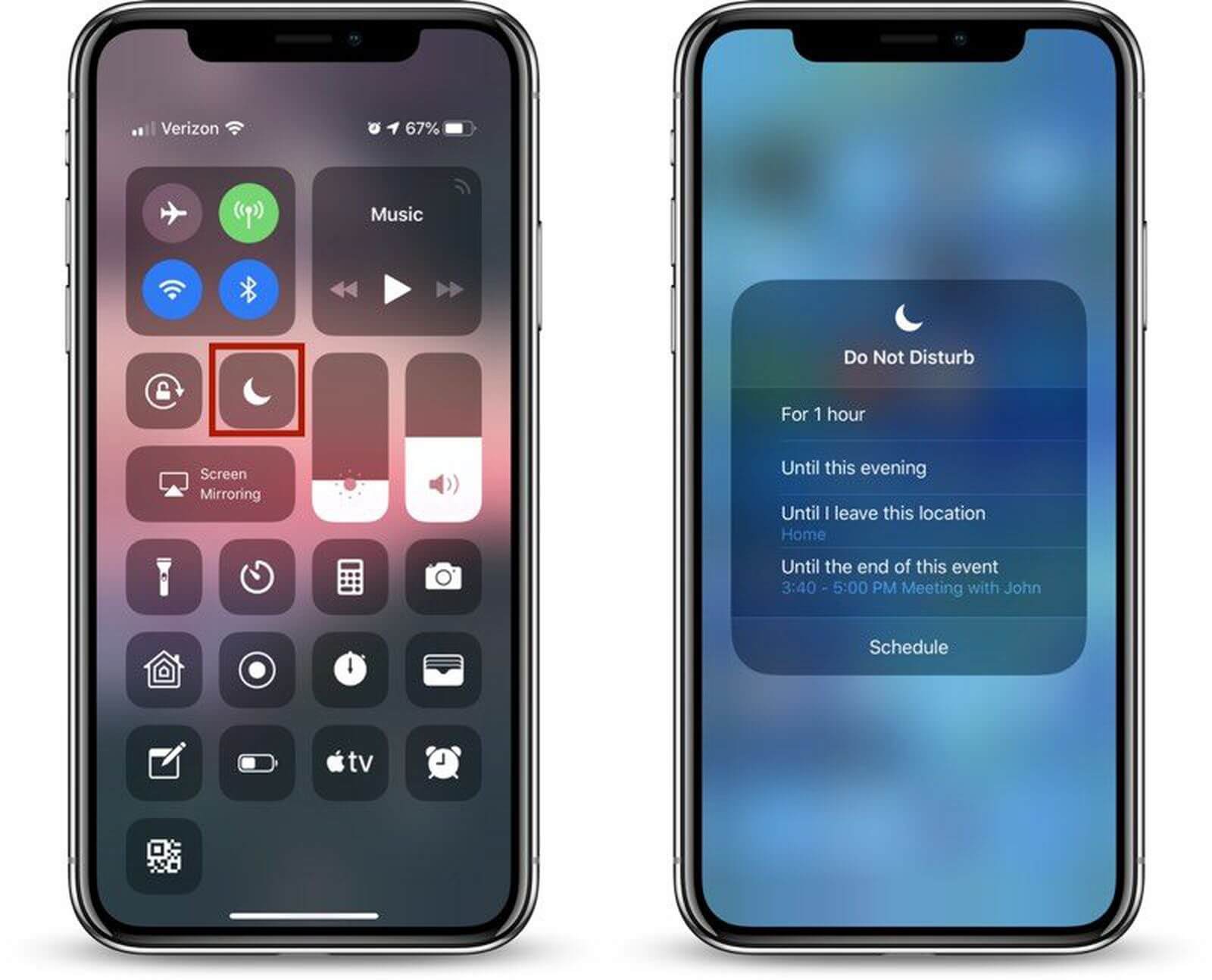
如果您在「請勿打擾」模式下使用 iPhone,您可能不會收到簡訊通知。
步驟 1.從右上角向下滑動或在舊 iPhone 上從底部向上滑動以存取控制中心。
步驟 2.如果新月圖示突出顯示,您可以點擊它以停用「請勿打擾」設定。
步驟 3.請求測試訊息並檢查您是否能夠收到通知。
3. 確保允許通知
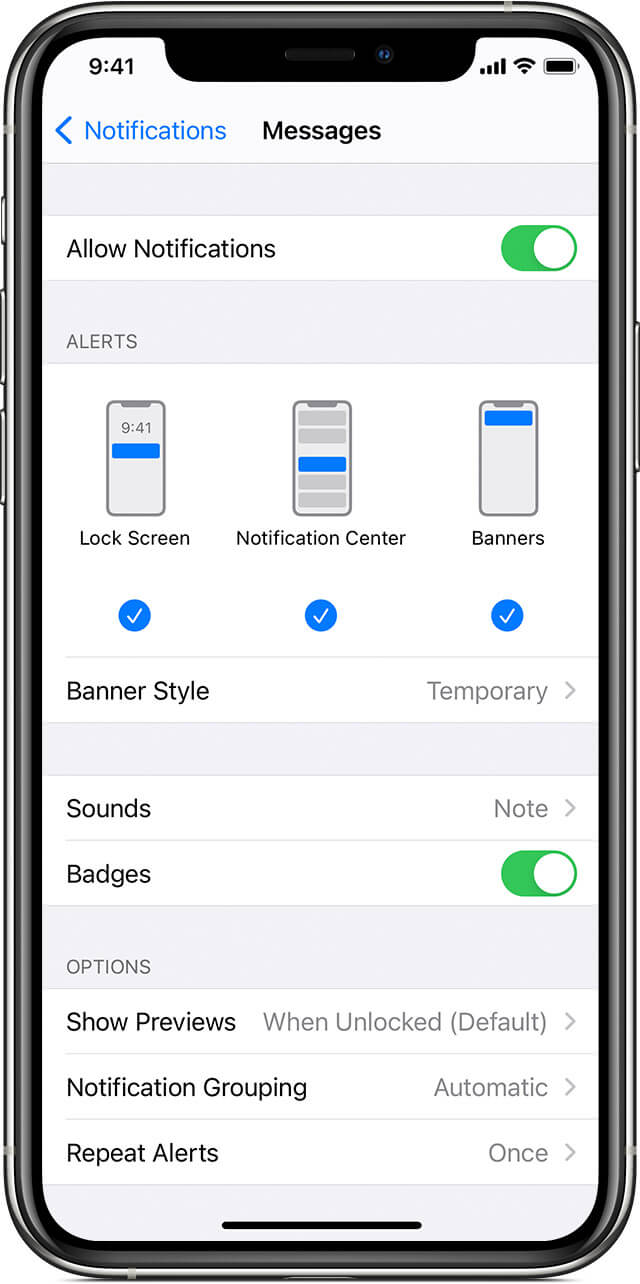
如果停用聲音、橫幅和鎖定螢幕顯示通知,您可能無法在 iPhone 上收到文字通知。 您可以在通知設定頁面查看並啟用簡訊通知。
步驟 1.點擊“設定”,前往“通知”部分,然後選擇“訊息”。
步驟 2.確保此頁面上啟用了「允許通知」選項。
步驟 3.另外,檢查並啟用橫幅和鎖定螢幕顯示設定。
4.檢查聲音設定
檢查左側的實體按鈕是否設定為振動模式或聲音是否設定為靜音。 使用音量按鈕將其調高。 確保音量上方的開關未設定為橘色模式。 同時,也要確保發送者沒有被靜音。 在對話上向左滑動並點擊響鈴圖示即可取消訊息線程靜音並取得通知。
5. 開啟 iMessage
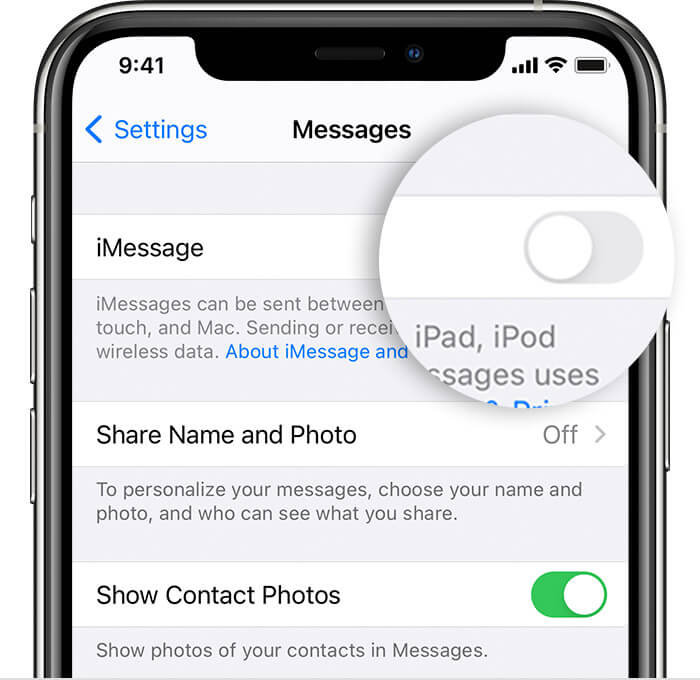
iMessage 設定預設為關閉。 確保 iMessage 選項已打開,以便在收件匣中接收簡訊而不會被封鎖。
步驟 1.轉到“設定”應用程式。
步驟 2.選擇“訊息”,然後開啟“iMessage”設定。
另請閱讀: iMessage 無法在 iPhone 上運行

6.禁用訊息過濾
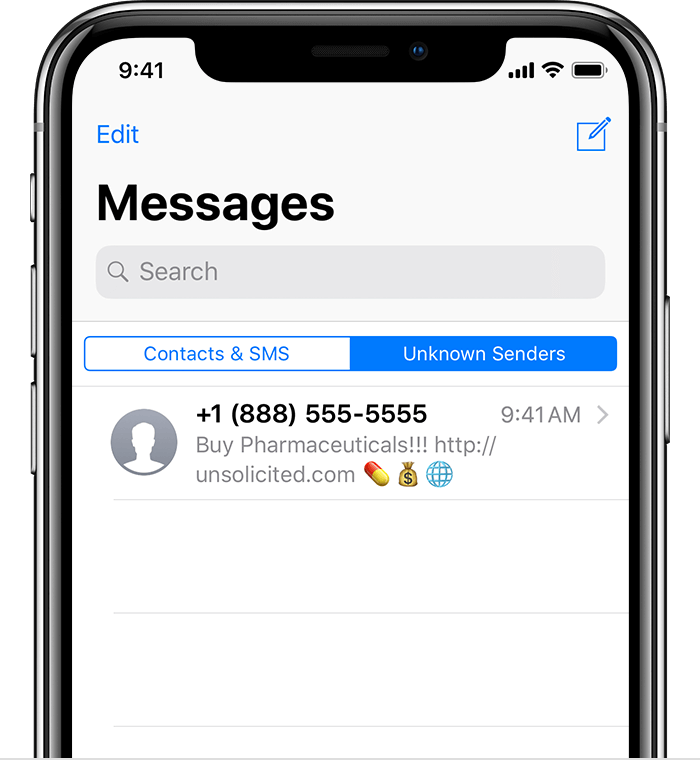
iPhone 上的「訊息」應用程式附帶訊息過濾器設定。 如果 iPhone 上未顯示短信,則可能會啟用「過濾未知寄件者」選項,因為未知寄件者或垃圾郵件會被過濾掉。
步驟1.轉到訊息應用程序,點擊“設定”並選擇“訊息”選項。
步驟 2.點選「過濾未知寄件者」以停用此功能。
步驟 3.請求來自未知寄件者的測試訊息並檢查您是否收到通知。
7.更新iOS
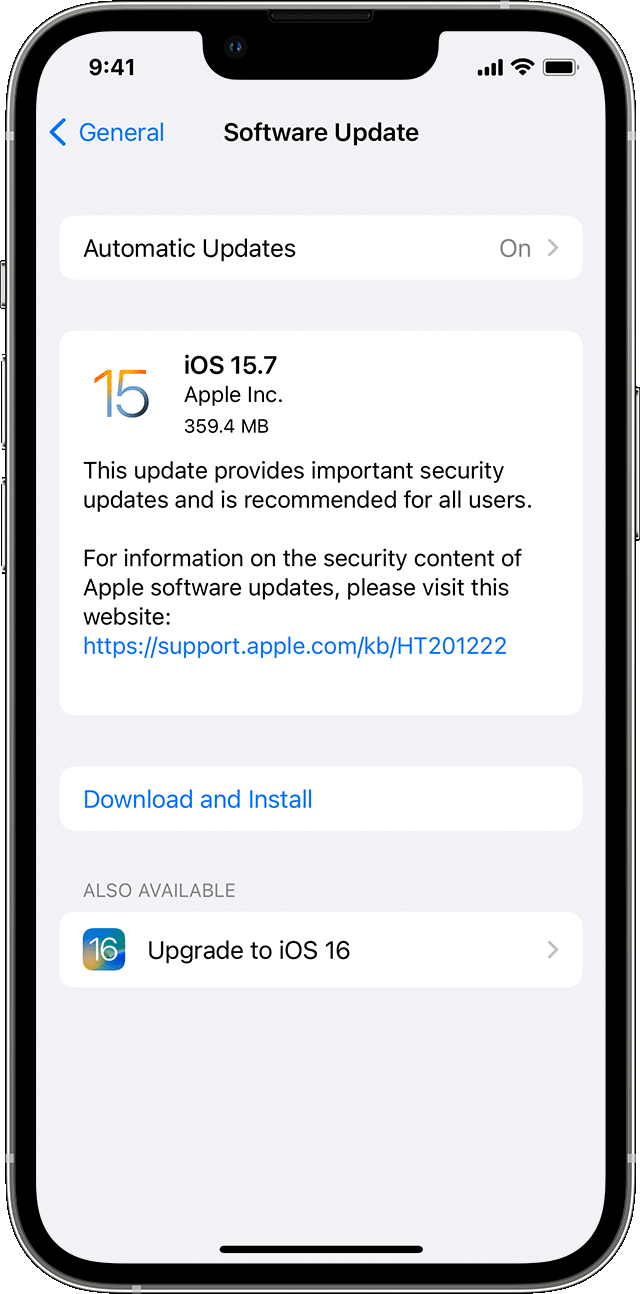
如果有任何待處理的更新,您可能會遇到此問題。 確保您的 iPhone 正在運行最新版本的 iOS,並且沒有待處理的更新。
步驟1.進入“設定”,選擇“常規”,然後點擊“軟體更新”選項。
步驟 2.檢查是否有可用的更新。
步驟 3.如果找到,請依照螢幕上的指示安裝所有找到的更新。
8. 解除對寄件者的阻止
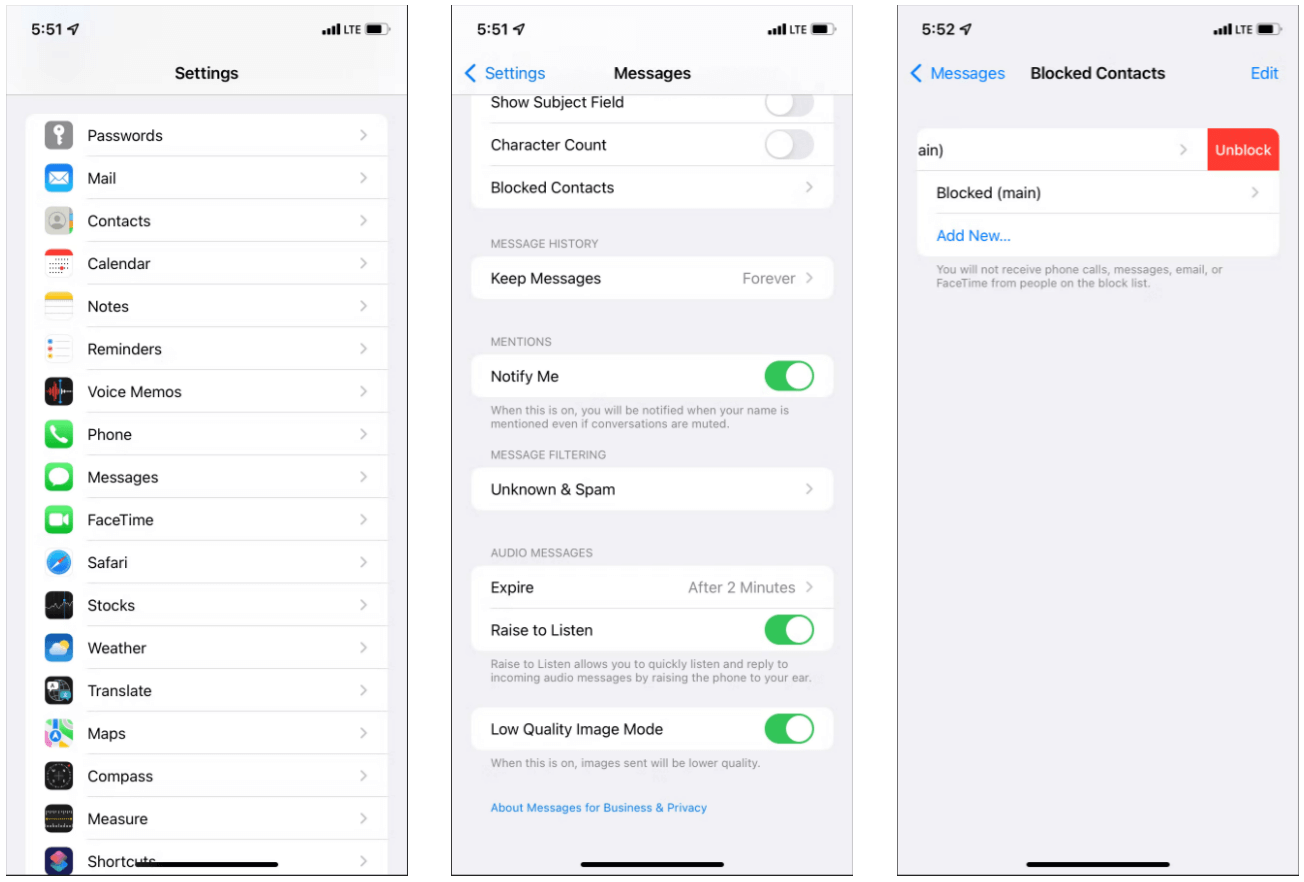
如果您收到來自被封鎖的寄件者的短信,簡訊將不會顯示在您的 iPhone 上。 您可以在 iPhone 上查看封鎖的聯絡人並取消封鎖寄件者以接收簡訊通知。
步驟 1.存取“設定”應用程式並前往“訊息”部分。
步驟 2.點選「封鎖的聯絡人」選項,然後檢查寄件者的號碼是否列在此。
步驟 3.如果找到,請點選取消封鎖選項開始接收通知。
9. 重置所有設定
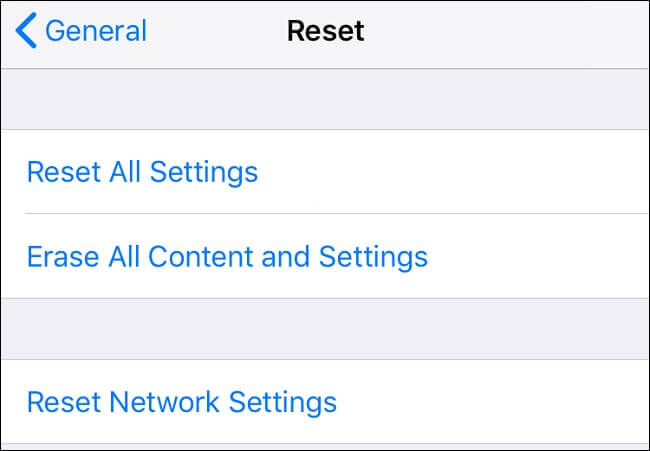
當配置上述所有設定無法解決問題時,您可以將 iPhone 上的所有設定重設為預設狀態。 訪問“設定”應用程序,轉到“常規”,點擊“重置”,然後選擇“重置所有設定”選項。 請記住,所有個人化設定都將設定為預設值。 您的資料和媒體將保持不變。
10.確保訊息應用程式未開啟
如果您的 iPhone 上已開啟「訊息」應用程序,則不會彈出任何通知。 確保訊息應用程式未開啟。 如果打開,請退出應用程序,然後要求發送者發送簡訊。 您應該能夠在 iPhone 上收到簡訊通知。
在 iPhone 上成功取得簡訊通知?
上述修復 iPhone 上未顯示簡訊的提示和技巧是您在 iPhone 未收到簡訊通知時可以執行的主要檢查。 解決方案 8 解決了我的 iPhone 沒有通知我簡訊的問題。 這些要點基於線性和邏輯故障排除,以修復 iPhone 上未顯示的簡訊。 執行這些步驟後,您將成功接收訊息。
讓我們知道哪種方法可以幫助您擺脫 iOS 裝置上的「沒有聲音或簡訊警報」問題。 請在下面的評論部分分享您的經驗!
下一篇閱讀:
如何在 iOS 16 中顯示 iPhone 上的通知計數
如何在 Windows 10 上停用 Chrome 通知
如何在 Windows PC 上關閉 OneDrive 通知
